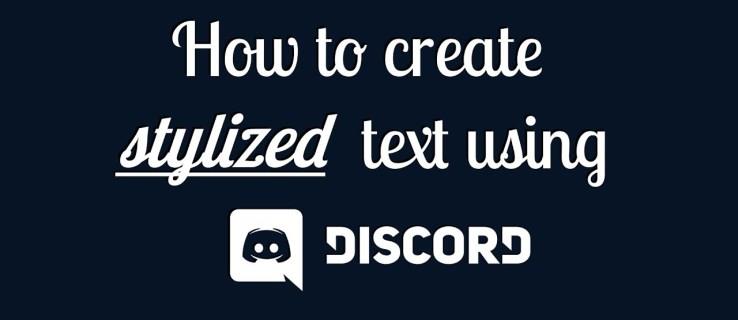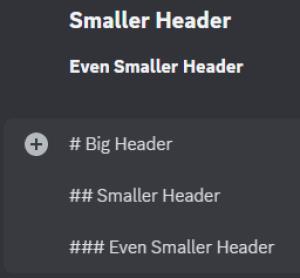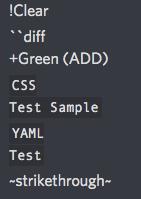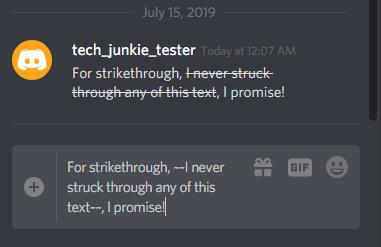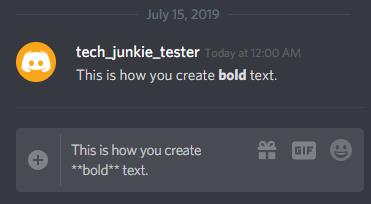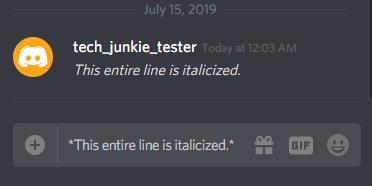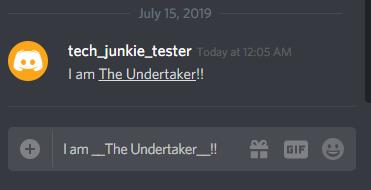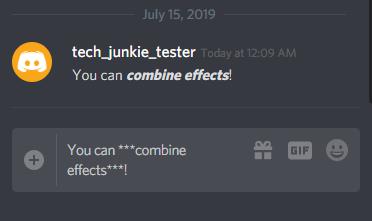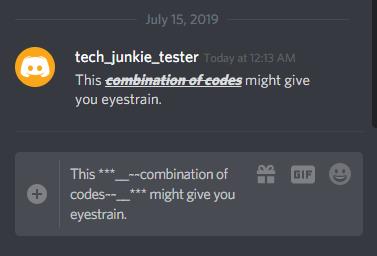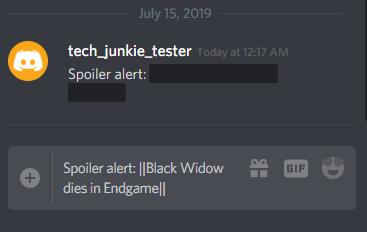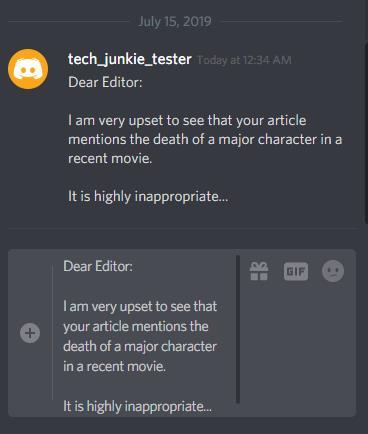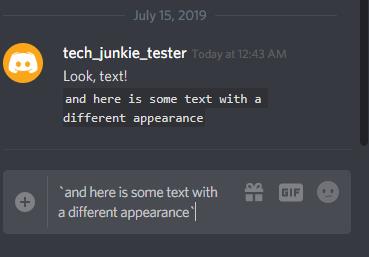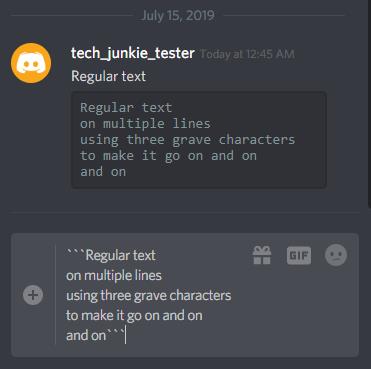Discord je postal vodilni spletni strežnik za klepet na svetu, ki igralcem iger, poslovnežem, družabnim skupinam in skoraj vsaki drugi skupini ljudi omogoča sodelovanje v glasovnem in besedilnem klepetu na spletu. Discord deluje na strežniškem modelu, kjer ima lahko vsaka skupina svoj mali svet z edinstvenimi pravili, boti za dodajanje okusa, skupnosti članov in še veliko, veliko več.
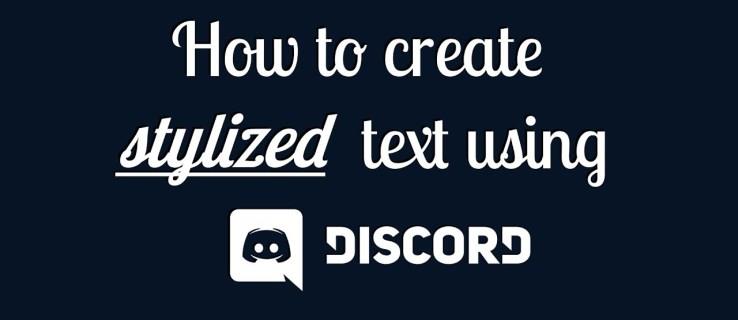
Čeprav je storitev v resnici močno usmerjena v glasovno komunikacijo, ki omogoča igralcem, da uskladijo svoje igranje na spletu, je del storitve za klepet bogat in poln funkcij. Posledično je Discord postal zelo priljubljena platforma za širok spekter skupnosti zunaj iger.
Ker pa Discord ponuja različne funkcije in zmožnosti, lahko traja nekaj časa, da se naučite podrobnosti uporabe platforme. V tem članku vam bom pokazal, kako dodate oblikovanje svojim besedilnim klepetom z uporabo Discordove podpore za sistem oblikovanja Markdown Text.
Razumevanje Markdown Text
Discord uporablja sistem oblikovanja »Markdown Text«, označevalni jezik, ki za oblikovanje uporablja navadno besedilo. V bistvu pretvori tisto, kar napišete v navadnem besedilu, v HTML, ki se nato upodobi v brskalniku.
Uporabnikom omogoča samo vnašanje običajnega besedila in kod za oblikovanje (ki niso zapletene ali dolgotrajne), s čimer ustvari široko paleto vizualnih učinkov z zelo malo truda za osebo, ki tipka sporočilo. To vključuje možnost, da besedilo naredite krepko, podčrtano in druge podobne učinke.
Markdown je napisan v Perlu, zelo priljubljenem spletnem programskem jeziku. Osnovna ideja Markdowna je, da je lažji za uporabo kot HTML, hkrati pa ustvarja enake vizualne učinke in se vam ni treba ukvarjati z odpiralnimi in zapiralnimi oznakami.
Obstaja več možnosti Markdown in poudarili bomo vsako od osnovnih stvari, ki jih lahko naredite s tem uporabnim besedilnim orodjem. Osnovno načelo za vsemi temi kodami za oblikovanje je preprosto: postavite poseben znak ali znake pred in za besedilo, ki ga želite preoblikovati. Če ga postavite pred, se učinek vklopi, če ga postavite za, pa se učinek izklopi. Kode vtipkate neposredno v okno za klepet Discord in rezultat, ki ga vsi ostali (in vi) vidite v oknu za klepet, je preoblikovano besedilo.
Druga priljubljena spletna mesta, kot je Reddit, prav tako uporabljajo Markdown, da uporabnikom omogočajo preprosto prilagajanje besedila, ne da bi morali vedeti, kako napisati HTML.
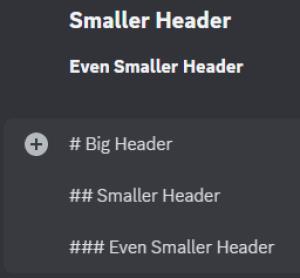
Ko smo končali s tem hitrim primerkom, si poglejmo, kako lahko uporabite Markdown za ustvarjanje nekaterih običajnih besedilnih učinkov v Discordu.
Kako uporabljati Markdowns
Če želite pravilno uporabiti oznake, je pomembno razumeti, da morate znake postaviti pred in za besedilom. Na primer: če poskušate ustvariti znižanje, morate uporabiti natančno število ključev, da bo to delovalo. Če ne upoštevate sprejetih protokolov, boste na koncu dobili nekaj takega:
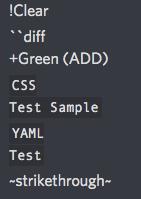
Če ste nov uporabnik, zgornja slika nima nobenega smisla in pravzaprav sploh ne bi smela izgledati tako. Nadaljujte z branjem, da vidite, kako so videti uspešna znižanja v Discordu.
Ustvarjanje prečrtanega besedila
Za prečrtanje uporabite dvojno ~ tildo. (Tilda se na večini tipkovnic nahaja levo od tipke '1').
primer:
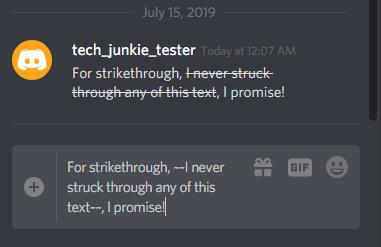
Ustvarjanje krepkega besedila
Če dodate dve zvezdici ** pred in za besedilom, bo besedilo označeno krepko . primer:
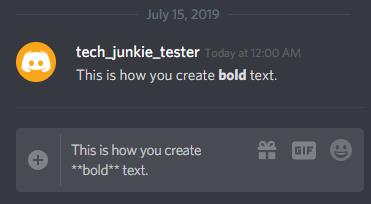
Ustvarjanje ležečega besedila
Pri poševnem tisku dodate eno zvezdico na vsako stran besedila, ki ga želite natisniti ležeče . primer:
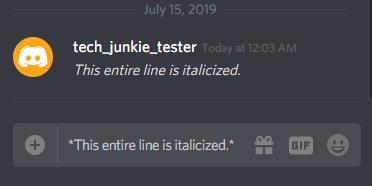
Ustvarjanje podčrtanega besedila
Za podčrtanje dodate dva podčrtaja _ . primer:
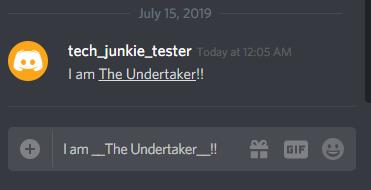
Združevanje besedilnih učinkov
Učinke lahko kombinirate tudi preprosto tako, da združite kode. Tri zvezdice bodo ustvarile krepko ležeče besedilo. primer:
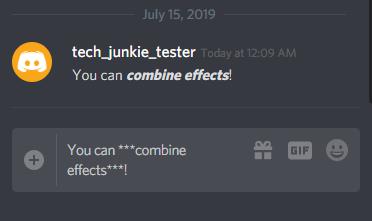
S kombiniranjem številnih kod se lahko zares vključite (in neumno). Marku je vseeno. Markup ne sodi. Markup samo upodobi tisto, kar mu naročite. primer:
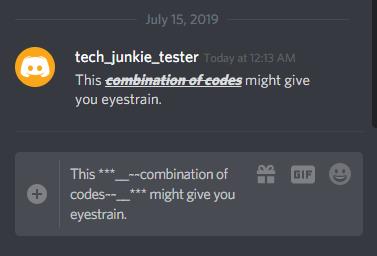
Vstavljanje oznak spojlerja
Opozorilo o spojlerju: uspelo jim je razveljaviti »Snap« v Avengers: Endgame. Če si jezen name, ker sem ti to povedal, moraš to preboleti; film je izšel pred meseci. Če pa je bilo to naslednji dan in ste to želeli povedati na Discordu, bi morali to cenzurirati, da ne bi uničili filma za vse uporabnike v vašem Discord kanalu.
Če želite vnesti to sporočilo, hkrati pa dati ljudem možnost, da ga NE vidijo, lahko uporabite oznako spojler. Dodajanje dveh | navpične črte sporoči Discordu, naj skrije besedilo med dvojnimi navpičnimi črtami. primer:
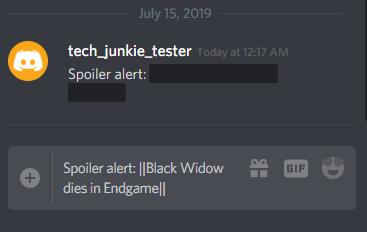
Ste opazili, kako je v prikazanem besedilu spojler zatemnjen? Če uporabnik klikne na črno območje, se skrivnost razkrije. Tako lahko vtipkate poljubne spojlerje, brali pa bodo le tisti, ki to želijo. Na tej točki, če na koncu nekaj pokvarijo zase, so sami krivi.
(Spet so minili meseci. Prebolite to. Tudi Vader je Lukov pravi oče in Bruce Wayne je Batman. V redu, no, tega zadnjega so vsi vedeli).
Opomba* za tiste, ki ne poznate, vrstica je na tipki s poševnico nazaj na večini tipkovnic. Pritisnite Shift + \, da dobite |.
Vstavljanje praznih vrstic
Če vnašate dolgo sporočilo (na primer jezen komentar o tem, kako je neprimerno in napačno razkriti, da Black Widow umre v Endgame) in ga želite razdeliti na odstavke, lahko uporabite Shift + Enter, da ustvarite prazno vrstico kjerkoli v vašem komentarju. (Upoštevajte, da se Shift + Enter ne prikaže v oknu z neobdelanim besedilom, tam naredi isto kot v izhodnem oknu.)
primer:
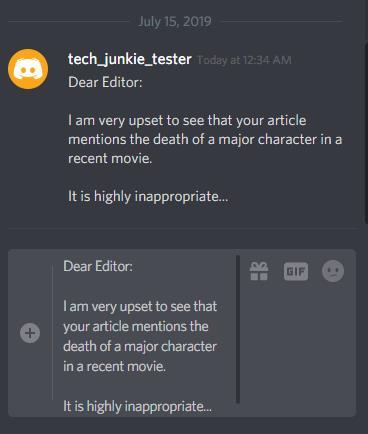
Uporaba kodnih blokov
Medtem ko Markup nima funkcije, posebej zasnovane za citiranje drugega uporabnika, obstaja delna rešitev s funkcijo Blok kode. Funkcija Code Block vam omogoča, da označite kodo v besedilu. Čeprav to ni citat v dobesednem pomenu, vam omogoča, da ustvarite besedilo, ki vizualno izstopa (ker je v drugi pisavi).
Enovrstični kodni blok lahko ustvarite tako, da uporabite znak za naglas ` , ki ga najdete levo od 1 na večini tipkovnic. Če oblijete besedilo v nagrobnem znaku, bo le-to v besedilu klepeta prikazano drugače.
primer:
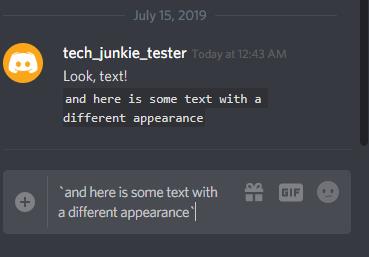
Ustvarite lahko tudi večvrstične kodne bloke, tako da na začetku in koncu besedila postavite tri velike poudarke.
Na primer:
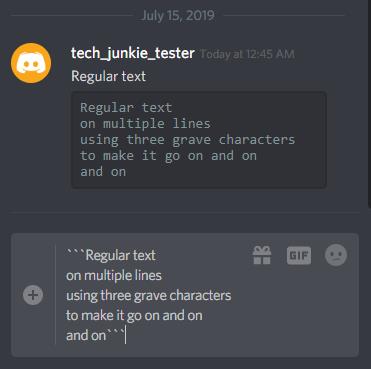
Pogosto zastavljena vprašanja
Nekatere funkcije Discord so lahko težavne za nove uporabnike. Nadaljujte z branjem za več koristnih informacij o Discordu.
Ali lahko prečrtate besedilo, ki ste ga že poslali?
ja Če miškin kazalec premaknete nad besedilo, boste videli ikono žebljička z napisom Uredi . Kliknite to možnost in dodajte svoj ~~ pred in za besedilom. Pritisnite majhno možnost Shrani tik pod besedilom in vaše besedilo bo prečrtano.
Ali lahko prečrtam sporočilo nekoga drugega?
Ne. Tudi kot lastnik strežnika možnost urejanja sporočila nekoga ni na voljo. Če vam sporočilo ni všeč, lahko vstavite reakcijo emoji ali sporočilo izbrišete tako, da kliknete tri navpične pike poleg njega.
Končne misli
Če se naučite uporabljati Markdown, lahko ustvarite številne različne uporabne besedilne učinke pri tipkanju v Discord. In na srečo je Markdown neverjetno enostaven za učenje.
Čeprav je Markup močan, ni vsemogočen in obstaja veliko stvari, ki jih preprosto ne morete narediti. Vendar bi vam to moralo dati možnost, da nekoliko popestrite besedilne klepete. Imate še kakšen predlog za uporabo oznak v Discordu? Delite jih z nami v spodnjih komentarjih!